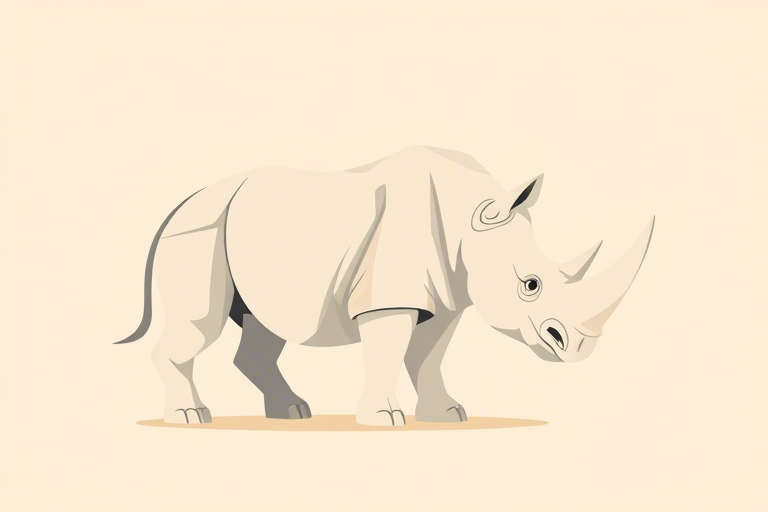犀牛软件画施工图怎么做?从建模到出图全流程详解
在现代建筑设计与工程领域,Rhino(犀牛)作为一款强大的三维建模工具,因其灵活性和高精度被广泛应用于建筑、工业设计、景观乃至施工图绘制。许多设计师常困惑:如何利用犀牛软件高效完成施工图绘制?本文将系统讲解从基础建模到施工图输出的完整流程,涵盖模型创建、尺寸标注、图纸布局、视图生成及打印设置等关键步骤,并结合实际案例说明操作技巧,帮助用户快速掌握犀牛软件在施工图阶段的应用。
一、准备工作:明确施工图需求与模型基础
开始绘制施工图前,必须清晰理解项目要求:
- 图纸类型:是建筑平面图、立面图、剖面图还是详图?不同类型的图纸对模型精度和细节呈现有不同要求。
- 比例标准:根据项目规模选择合适比例(如1:50、1:100),确保图纸清晰可读且符合规范。
- 模型完整性:确保模型已包含所有必要构件(墙体、门窗、楼梯、结构梁等),并按功能分层管理(建议使用Layer或Object Group进行分类)。
特别提醒:若模型来自其他软件(如Revit、SketchUp),需先导入至Rhino中进行清理和优化,避免因数据冗余或错误影响后续出图质量。
二、构建精确模型:建模与几何控制
犀牛的核心优势在于其NURBS曲面建模能力,这使得复杂曲面和精确尺寸控制成为可能。
2.1 使用基准线与坐标系定位
为保证模型位置准确,建议启用“Grid”辅助线,并设置合适的单位(毫米或米)。可通过命令 SetCPlane 定义工作平面,便于二维投影与三维建模切换。
2.2 精确建模技巧
- 使用插值曲线与控制点:对于非规则形状(如弧形墙、异形窗),采用
InterpCurve命令可获得平滑过渡。 - 布尔运算处理组合体:通过
BooleanUnion合并多个部件,或用BooleanDifference挖空孔洞(如门洞、设备孔)。 - 镜像与阵列提升效率:利用
Copy+Array快速复制重复元素(如窗户、柱子)。
2.3 分层管理与命名规范
建议按照以下方式组织模型层级:
| 图层名称 | 内容说明 | 颜色/线型建议 |
|---|---|---|
| Walls | 墙体、隔断 | 红色实线 |
| Floors | 楼板、地面 | 绿色虚线 |
| DoorsWindows | 门窗构件 | 蓝色点划线 |
| Structural | 梁、柱、基础 | 灰色实线 |
良好的分层不仅利于视觉区分,也为后期出图时批量隐藏/显示提供了便利。
三、施工图输出:视图生成与标注设置
3.1 创建正交视图(Orthographic Views)
这是施工图中最常用的视角形式,可通过以下命令实现:
View > Top / Front / Side:创建标准三视图。View > Perspective:用于展示整体空间关系,但不推荐直接用于施工图。Named Views:保存常用视角以便快速调用。
3.2 添加尺寸标注(Dimensioning)
犀牛本身不具备强大自动标注功能,因此常配合插件或手动标注:
- 手动标注法:使用
DimLinear、DimRadial、DimAngular等命令逐个添加尺寸,适合小范围精细调整。 - 插件增强法:推荐安装
Grasshopper + Ladybug Tools或第三方插件如SmartDimensions,支持批量标注与参数化修改。 - 标注样式统一:建立统一的标注样式(字体、箭头、精度),可在
Options > Dimensions中预设。
3.3 添加文字说明与符号标注
施工图需包含必要的文字注释(如材料说明、构造做法、图例符号):
- 使用
Text命令添加标题、图号、比例信息。 - 插入常用符号(如标高、坡度、钢筋符号)可借助
Block功能创建图形块,提高复用效率。 - 推荐使用ISO标准或国标符号体系,确保专业性和通用性。
四、图纸布局(Layouts)与页面设置
施工图最终以PDF或CAD格式交付,因此需要合理安排图纸布局。
4.1 创建新布局页
进入Layout模式后,点击New Layout创建空白页面,设置纸张大小(A3/A1/A0)和方向(横向/纵向)。
4.2 插入视图与调整比例
- 从模型空间拖拽视图到布局页,系统会自动生成一个
Viewport。 - 双击Viewport进入编辑状态,调整视图比例(如1:50、1:100),并锁定视图缩放防止误操作。
- 可叠加多个Viewport在同一页面,例如左侧为平面图,右侧为剖面图。
4.3 设置图框与标题栏
建议提前准备标准图框文件(DWG或DXF格式),然后导入至Rhino布局中:
- 图框应包含项目名称、图号、比例、日期、设计人签名栏等基本信息。
- 使用
Insert Block命令插入图框,再通过Move和Scale调整位置与大小。 - 图框外边距建议留白20mm以上,避免裁切问题。
五、导出与交付:PDF与CAD兼容性处理
5.1 导出PDF格式
适用于内部审阅或打印输出:
- 选择
File > Export,选择PDF格式,勾选“Embed fonts”确保文字不乱码。 - 建议分辨率设为300dpi,保证清晰度;若用于网络共享,可适当降低至150dpi节省体积。
5.2 导出CAD格式(DWG/DXF)
用于与甲方或其他团队协作,特别是对接AutoCAD环境:
- 导出时注意保持图层对应关系,避免出现“所有对象都在同一层”的情况。
- 建议使用
DWG R2018版本兼容性强,减少跨平台打开异常。 - 导出前检查是否有未闭合的线条或重叠面,可用
Check命令排查模型错误。
六、常见问题与解决方案
6.1 模型过大会导致卡顿怎么办?
解决方法:
- 启用
Shadows Off关闭阴影渲染,加快刷新速度。 - 使用
Hide/Unhide临时隐藏非当前视图对象。 - 拆分为多个文件分别处理,完成后合并。
6.2 标注文字模糊或丢失?
原因通常是字体路径缺失或分辨率不足:
- 确保所有电脑均安装相同字体库(如宋体、黑体)。
- 导出PDF时选择高质量选项,避免压缩过度。
6.3 如何与其他BIM软件协同?
犀牛虽非主流BIM平台,但可通过IFC格式与Revit、Archicad互通:
- 使用
Export IFC功能导出模型数据,再由BIM软件解析。 - 注意保留构件属性(如材质、重量、编号),便于后期深化设计。
七、案例实践:某住宅楼施工图绘制流程
假设我们要为一栋两层住宅绘制施工图:
- 第一步:建模阶段,用
Extrude命令拉伸墙体,Surface创建屋顶曲面,Boolean Difference开窗洞。 - 第二步:分层管理,将墙体设为“Walls”,楼板设为“Floors”,门窗设为“DoorsWindows”。
- 第三步:布局阶段,在A3纸上放置三个视图:一层平面图(1:50)、立面图(1:50)、剖面图(1:50)。
- 第四步:标注与注释,添加楼层标高、门窗编号、构造做法说明(如“外墙保温层厚50mm”)。
- 第五步:导出PDF供打印,同时另存为DWG供甲方审图。
整个过程耗时约4小时,相比传统手工绘图效率提升显著,且模型具备高度可修改性。
结语
犀牛软件画施工图并非难事,只要掌握建模逻辑、熟悉视图布局、善用标注工具,即可高效产出专业级图纸。尤其在复杂造型建筑、参数化设计场景下,犀牛的优势更加明显。建议初学者多练习基础命令,逐步过渡到高级应用,同时结合实际项目积累经验,方能在施工图环节游刃有余。